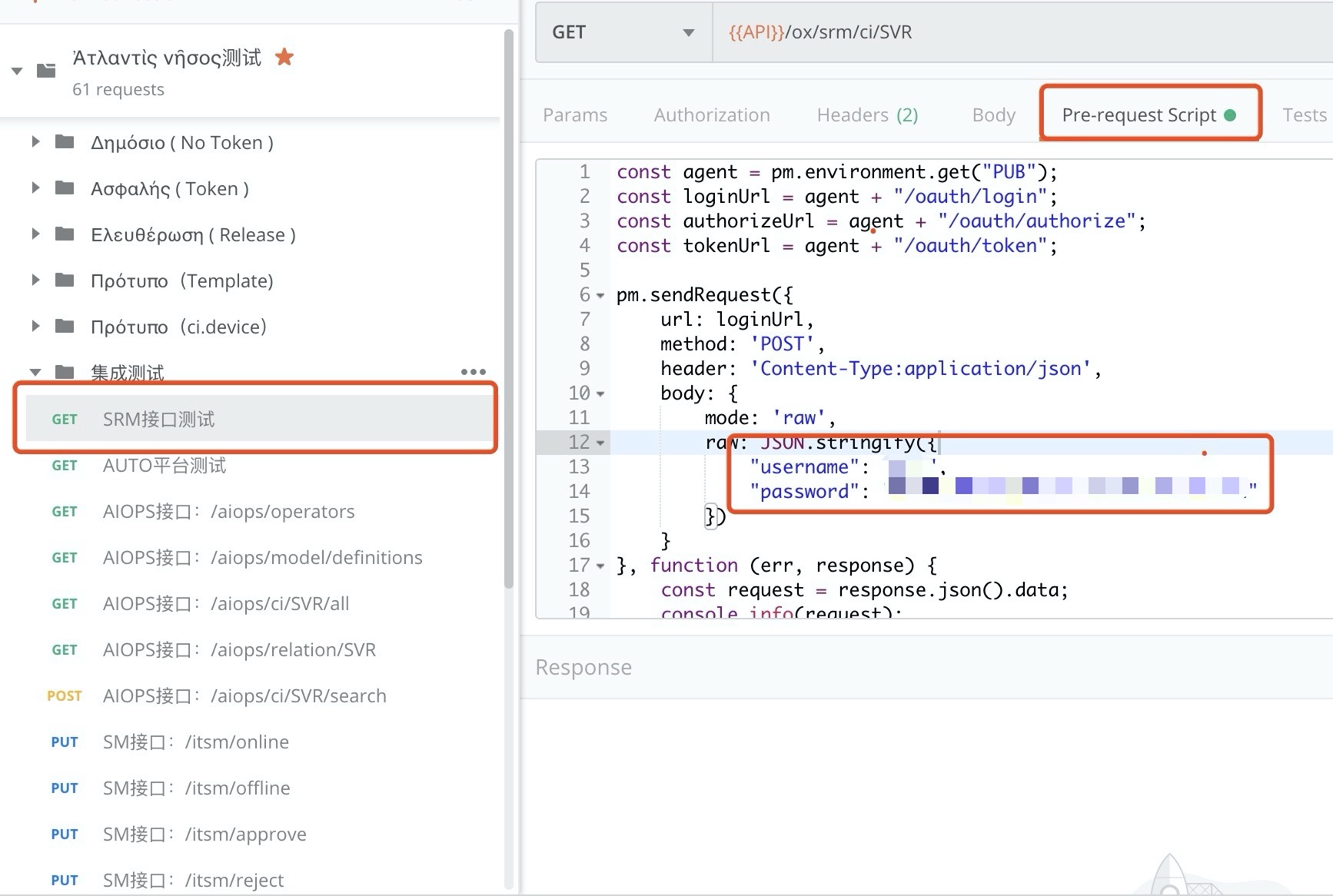环境搭建
xx 在文中代表客户名称,infix-hy 项目中的内容因客户不同而有所差异
0. 修改 host
开发过程中需要使用该步骤,减少配置文件的修改
在您的 host 文件中增加如下记录(推荐把您所有的合法本机IP加入,主要映射到域名:ox.engine.cn ):
# Ox Engine
127.0.0.1 ox.engine.cn
# 172.20.10.2 ox.engine.cn
# 10.0.0.6 ox.engine.cn
192.168.1.8 ox.engine.cn
1. 前端环境
前端环境的基本要求,保证您的电脑上有基础环境:node 13.x(下载地址:https://nodejs.org/en/),在您的环境中使用一个空目录,下载代码(如果需要做前端开发请走Fork流程,参考 2.3 章节):
该代码属于闭源代码,所以下载需要申请权限。
git clone https://github.com/silentbalanceyh/ox-ui.git
代码下载过后,进入到代码目录:
cd ox-ui
安装依赖包(这个步骤需要等待一段时间):
npm install
然后执行脚本运行前端:
./run-zero.sh # Linux 专用
./run-zero.bat # Windows 专用
看到如下输出证明启动完成:
You can now view vertx-zero in the browser.
Local: http://localhost:5000/
On Your Network: http://192.168.1.3:5000/
Note that the development build is not optimized.
To create a production build, use yarn build.
ℹ 「atl」: Time: 2344ms
在浏览器中输入:http://ox.engine.cn:5000/ox/login/index,后端如果没有启动则可以看到如下界面:
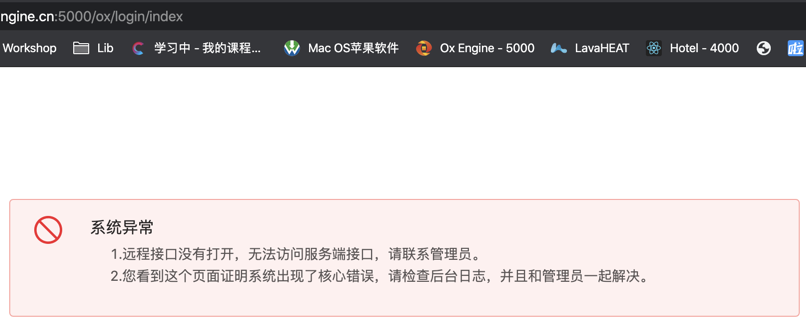
2. 后端环境
基本环境要求,保证你电脑上有以下基础环境
| 基础环境 | 版本要求 |
|---|---|
| Java(JDK) | >= 8.x(最低8) |
| Maven | >= 3.6.x |
| MySQL | >= 5.7 |
| ElasticSearch | >= 6.x(最新版即可) |
| Git | >= 2.x |
2.1. 数据库基本配置
数据库暂时统一使用账号和密码,统一访问MySQL数据库,需要注意的是 DB_IOP数据库是业务数据库,并且是动态的,所以不存在于vertx-jooq.yml的配置中,而元数据库和历史库直接配置在该文件中,所以在准备数据库的时候创建好对应的三个数据库。
2.1.1. 核心参数
| 参数 | 值 |
|---|---|
| Character Set | utf8mb4 |
| Collation | utf8mb4_bin |
2.1.2. 启动参数
启动参数的配置文件可以在网上查,我本机配置地址为:/usr/local/etc/my.cnf,在启动参数中追加核心配置:
[mysqld]
# 解决 Many Connections 的专用配置
max_connections=2048
# 解决 Communications link failure 专用配置
wait_timeout=1814400
# 性能基础参数(可选)
innodb_buffer_pool_size=4G
innodb_log_file_size=256M
innodb_flush_log_at_trx_commit=2
innodb_flush_method=O_DIRECT
# 批量处理专用参数
max_allowed_packet = 256M
#(Windows中的默认值是1,只有Windows需要该设置,Linux默认0,Mac默认就是2)
lower_case_table_names = 2
2.2. zero 框架编译
-
在本机找一个空目录,输入:
git clone https://github.com/silentbalanceyh/vertx-zero.git -
代码下载完成后,进入到项目目录,并且执行 Maven 编译(不跳过测试)
cd vertx-zero # 不跳过测试编译 mvn clean package install -
看到如下截图证明编译通过
[INFO] ------------------------------------------------------------------------ [INFO] BUILD SUCCESS [INFO] ------------------------------------------------------------------------ [INFO] Total time: 03:51 min [INFO] Finished at: 2020-03-24T11:34:06+08:00 [INFO] ------------------------------------------------------------------------
保证自己机器中的 zero 版本是最新的,由于 zero 是开源框架,并且项目中一直使用最新版,如果有更新我会提示,若想要对 zero 进行修改,那么请使用标准的 Fork - PR 流程。
2.3. ox-engine 代码下载
该代码属于闭源代码,所以下载需要申请权限。
开发人员在更改 ox-engine 代码时必须走标准的 Fork - PR 流程:
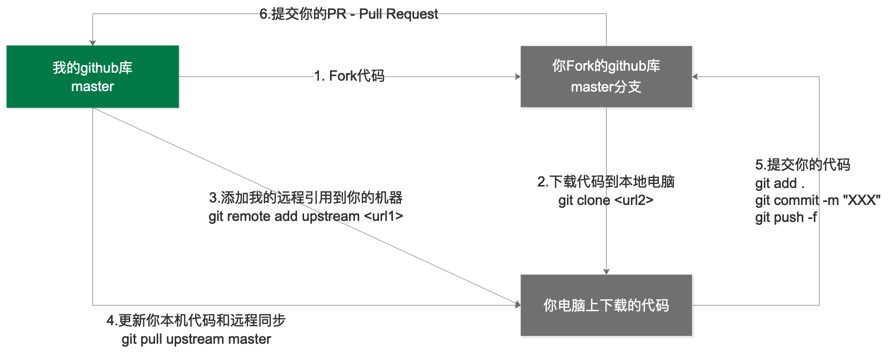
代码下载流程:
关键点:分清楚远程核心库,自己的远程仓库,自己的本地仓库!
- 登录自己的github账户,打开地址:https://github.com/silentbalanceyh/ox-engine,在右上角点击
Fork按钮,将仓库代码Fork到自己的仓库中,完成第一步操作,如果你的账号是lang.yu,Fork过后会生成一个新库(在你自己的github账号中):https://github.com/lang.yu/ox-engine(这是你自己的库) -
运行下边命令在自己本地下载代码(从自己的库拉取)
git clone https://github.com/lang.yu/ox-engine -
进入项目目录
cd ox-engine -
在项目目录添加远程库引用(注意这里使用我的远程库,核心库)
git remote add upstream https://github.com/silentbalanceyh/ox-engine/ # 这里的 upstream 可自已定义,一般推荐使用 upstream,它表示:中心核心库是你个人仓库的上游库
经过了上边四个步骤,代码就下载到本机,并且搭建好 Fork 环境了,在 Fork 环境中需要注意几点:
- 更新代码需要使用:
git pull upstream master,它表示从你的upstream引用的master分支下更新最新的代码,实际上是从远程核心库拉代码。 - 提交代码时使用:
git push,实际上这份代码并没有合并到远程核心库中,只是提交到你个人的远程库中了。 - 当你的代码通过了测试,需要将代码合并的时候,可以以
PR的形式提交Pull Request,如何提交PR请自行百度。
3. IDE环境搭建
3.1. 导入代码到IDEA
如果没有 License 可以用社区办的 IDEA 和 WebStorm,足够用了。
-
打开主界面,选择导入项目(Import Project):
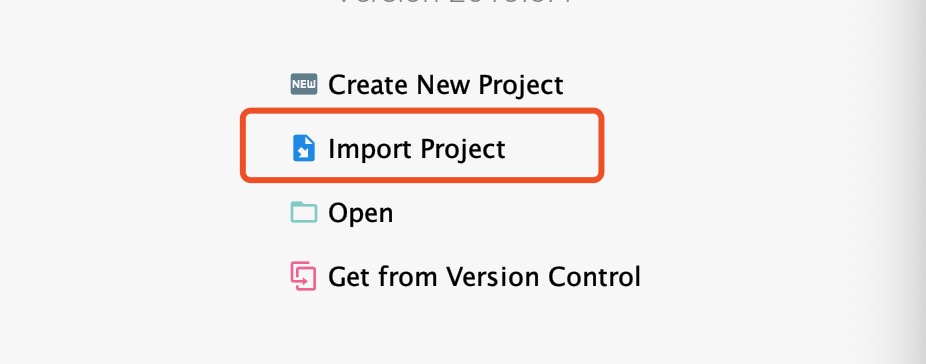
- 选择 Maven 的项目类型
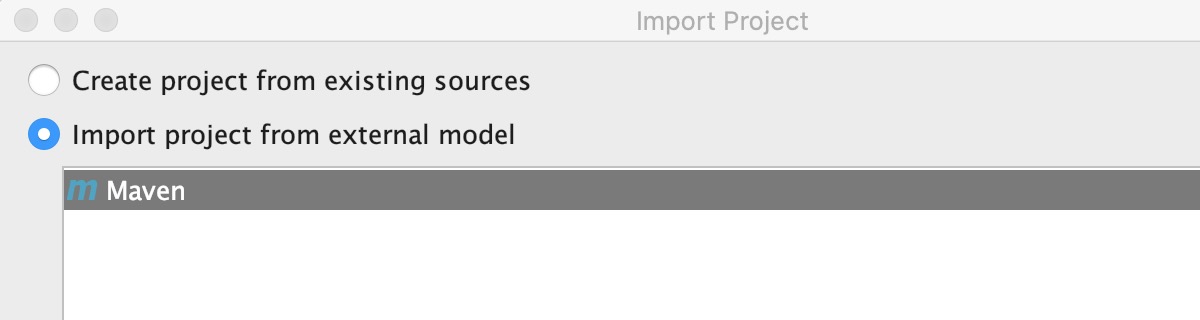
- 第一次导入的时候会很慢,导入成功过后可以在项目窗口看到如下:
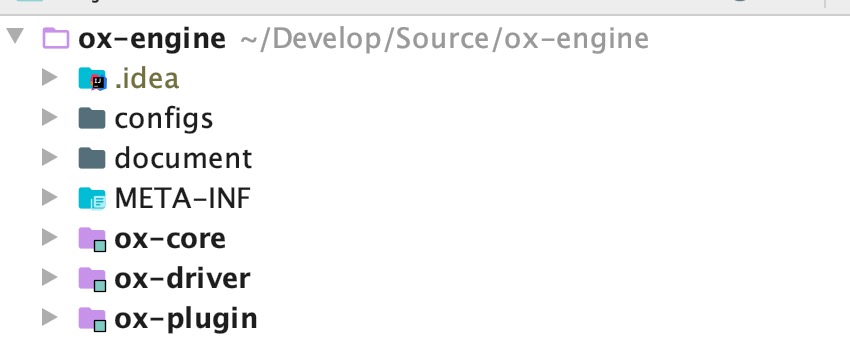
- 并且在 Maven 项目配置窗口可以看到目前所有的项目表:
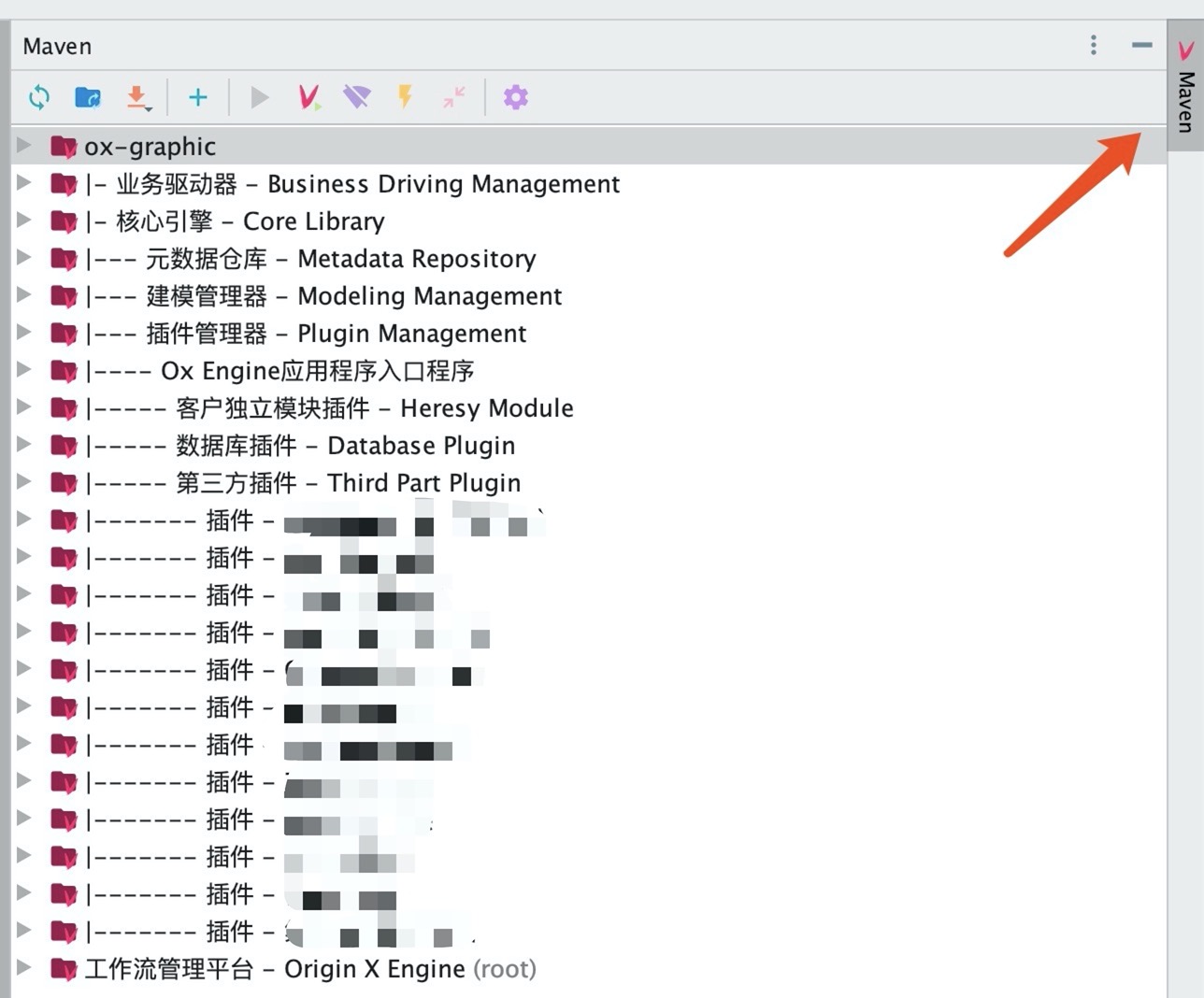
3.2. 项目编译
由于项目本身使用了Oracle / UCMDB的依赖库,所以在编译项目之前需要做相关的准备工作。
-
直接进入脚本目录(从 ox-engine 项目根目录进入):
cd script/maven/ -
(Oracle本地库)Linux环境可以直接运行命令,Windows运行完整命令:
./install-oracle-jar.sh # 如果是 Windows 可直接出来运行(Maven) mvn install:install-file \ -Dfile=ojdbc7-12.1.0.2.jar \ -DgroupId=com.oracle \ -DartifactId=ojdbc7 \ -Dversion=12.1.0.2 \ -Dpackaging=jar -
(Ucmdb本地库):
./install-ucmdb-2019-jar.sh # 如果是 Windows 则直接运行: mvn install:install-file \ -Dfile=ucmdb-api-2019.2.jar \ -DgroupId=com.microfocus \ -DartifactId=ucmdb-api \ -Dpackaging=jar \ -Dversion=2019.2 -
回退到根目录中,执行下边命令编译(记得跳过测试用例):
mvn clean package install -DskipTests=true -
重要步骤:检查环境目录:
ox-driver/ix-atlantic/src/main/resources,看是否存在如下目录,如果不存在的话手动创建。: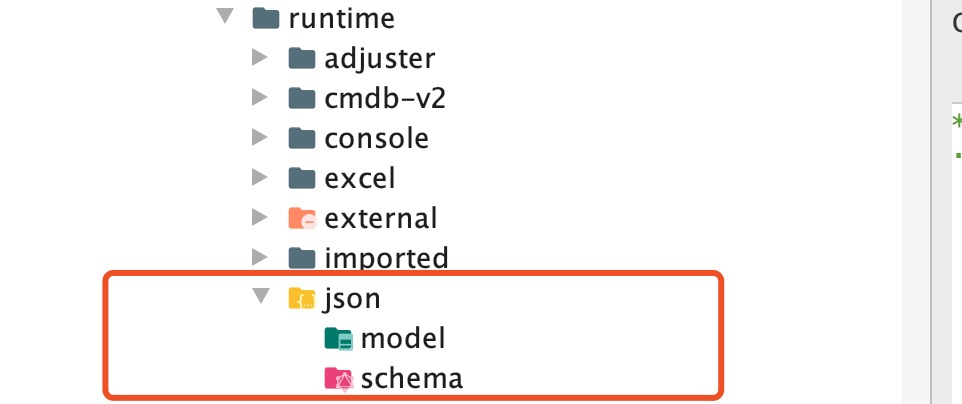
3.3. 运行配置设置
- 整个项目有三个主要入口:
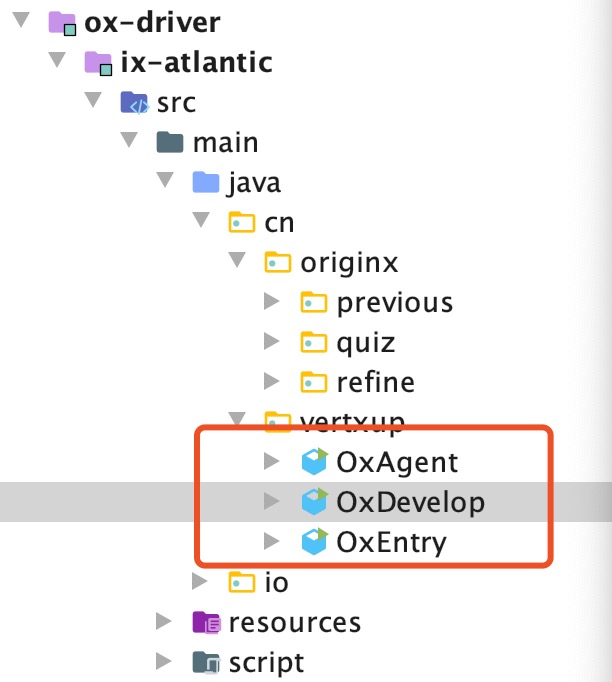
- 三个入口的含义如下:
- OxAgent:(开发测试专用)容器启动入口,启动主容器
- OxDevelop:(开发测试专用)导入特殊配置时使用(可更改)
- OxEntry:(生产环境专用)开发人员可忽略,程序主入口
- 运行
OxAgent生成配置,运行过一次过后就会生成配置,生成配置过后,先停掉容器,点击:Edit Configurations… 菜单: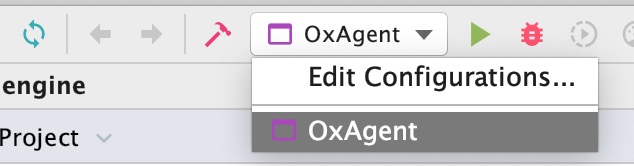
- 编辑
OxAgent的配置程序,注意修改 Working directory: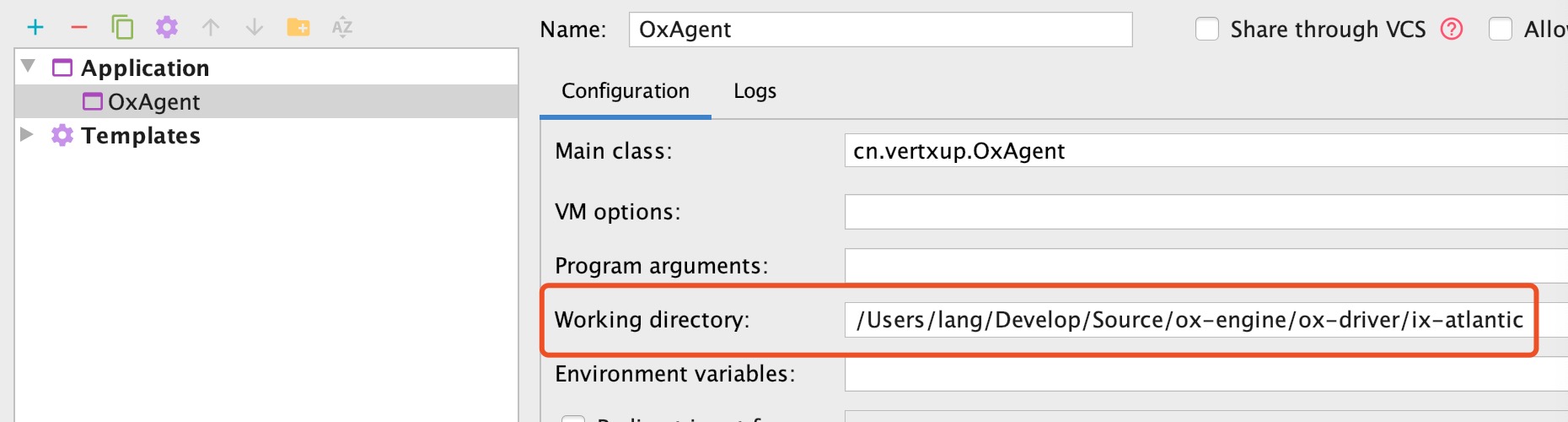
- 重新生成
OxEntry的运行配置,并且编辑配置,注意比OxAgent多一个配置(Program arguments = “dev” ):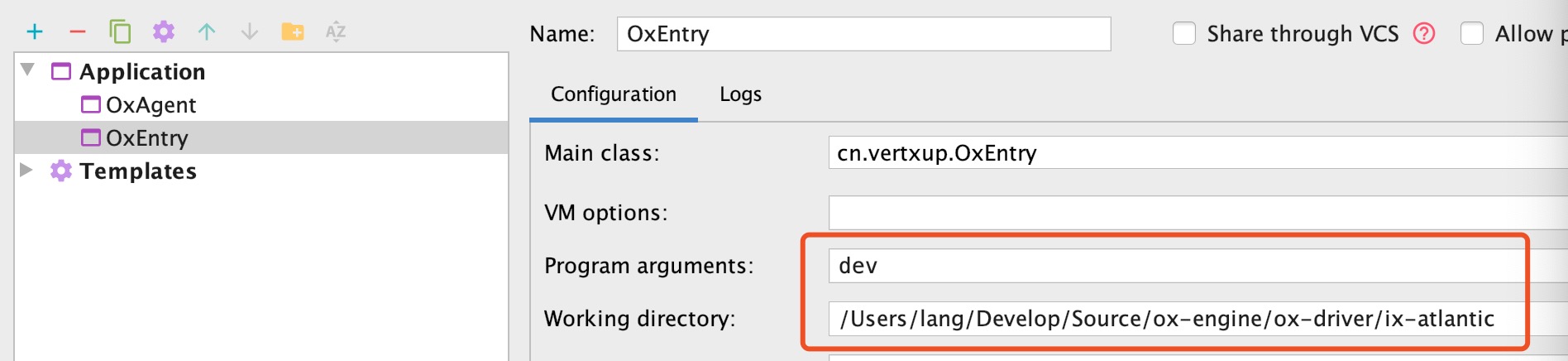
3.4. 数据初始化
-
进入到
ox-engine的根目录,进入数据库初始化目录:cd script/database ./database-reinit.sh # Linux 专用 ./database-reinit.bat # Windows 专用 -
进入元数据仓库初始化目录初始化
DB_ORIGIN_X元数据库:cd ox-driver/ix-atlantic ./run-init.sh # Linux 专用 ./run-init.bat # Windows 专用 -
进入xx项目目录初始化
DB_IOP数据库:cd ox-plugin/infix-hy/hy-xx-up ./run-init.sh # Linux 专用 ./run-init.bat # Windows 专用 - 初始化完成后,直接运行 3.3. 步骤中配置的
OxEntry,可以看到如下界面,输入h的帮助文档: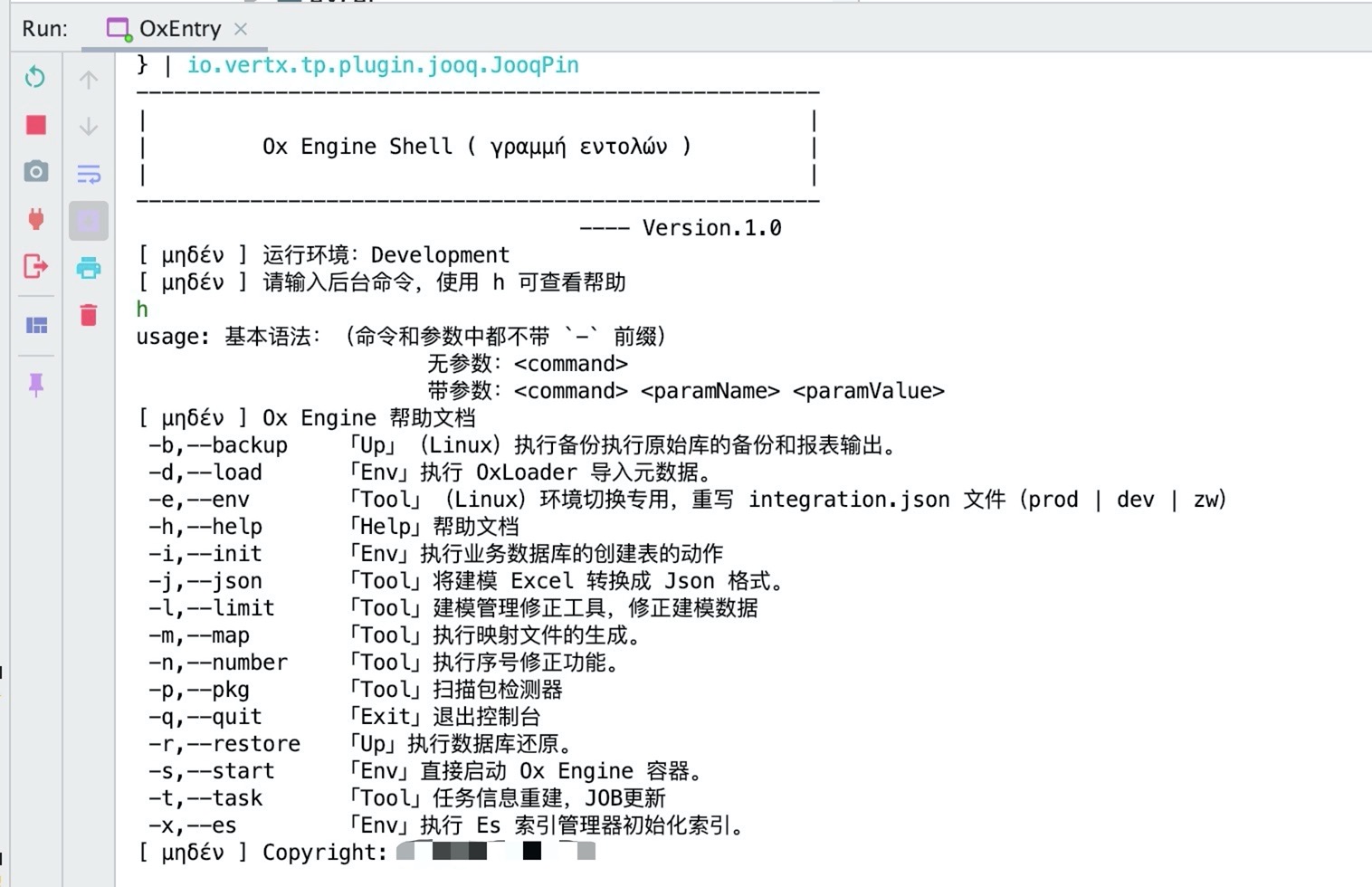
- 执行命令:
d执行OxLoader导入元数据。j生成Json建模文件:执行Excel到Json的转换,第一次可能runtime中没有json目录,那么需要手工创建两个目录,runtime/json/model和runtime/json/schema。
-
使用
q命令退出控制台,然后回到ox-engine主目录,重新编译一次ox-engine(该操作只会在建模发生变化或者第一次初始化项目的时候做,后续操作中不需要执行该操作),编译之前查看下边两个目录中是否包含了生成好的Json建模文件# ox-driver/ix-atlantic/src/main/resources 目录下 runtime/json/model # 不为空 runtime/json/schema # 不为空 - 编译好了过后之下下边命令
i:初始化DB_IOP的初始化仓库(初始化之前必须保证生成的Json建模文件已经编译过一次,步骤6)。 - 在
7中的步骤结束过后,需要检查数据表是否生成完成,主要检查DB_IOP这张表中的CI_*的表是否生成,如果生成完成,则初始化任务执行完成。
3.5. 启动容器
上述所有步骤完成后,就可以直接启动 OxAgent 来启动容器,容器启动过后,可以看到详细的日志输出,看到如下输出就证明容器启动完成了(IP地址根据每个人的环境有所区别):
[ μηδέν ] ( Http Server ) ZeroHttpAgent Http Server has been \
started successfully. Endpoint: http://198.18.58.127:6083/.
启动完成过后,在前端刷新界面可以看到主登录界面,然后使用账号和密码登录(联系作者),登录过后就可以看到主界面。
在浏览器中安装 Resize 插件,使用客户的标准分辨率打开(1280 x 1024)。
4. 测试环境
ox-engine项目中提供了 Post-man 的测试环境,配置文件位于下边路径中:
document/configuration/post-man/
# Collection资源接口配置文件
-Ἀτλαντὶς νῆσος测试.postman_collection.json
# 环境变量专用文件
OX专用最新测试环境.postman_environment.json
# 安全认证专用前置脚本
pre-script.js
4.1. 账号修改
将上述文件分别导入到 Post-man中,如果需要使用特殊账号,则在环境中更改(右上角)。

在环境中修改 Client 的 ID即可:
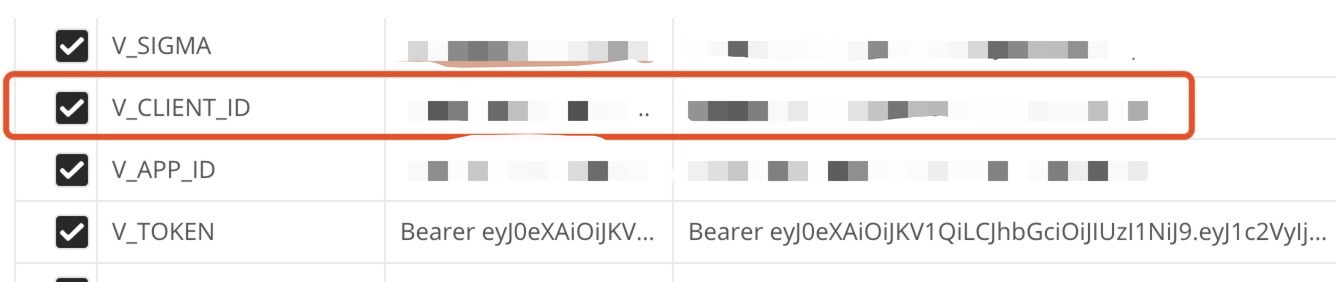
4.2. 特殊账号统一
点击发送接口的 pre-script 标签确认接口和账号保持一致